
INHOUDSOPGAWE:
- Outeur John Day [email protected].
- Public 2024-01-30 07:24.
- Laas verander 2025-01-23 12:53.

In hierdie tutoriaal meet ons verskillende temperatuur- en humiditeitsdata met behulp van temperatuur- en humiditeitsensor. U sal ook leer hoe om hierdie data na Ubidots te stuur. Sodat u dit van oral vir verskillende toepassings kan ontleed. Deur hierdie data na Google -blaaie te stuur, kan voorspellende analise gedoen word
Stap 1: hardeware en sagteware word benodig
Hardeware benodig:
- NCD ESP32 IoT WiFi BLE -module met geïntegreerde USB
- NCD IoT langafstand draadlose temperatuur- en humiditeitsensor
Sagteware benodig:
- Arduino IDE
- Ubidots
Biblioteek gebruik:
- PubSubClient -biblioteek
- Draad.h
Stap 2: Laai die kode op na ESP32 met behulp van Arduino IDE:
- Voordat u die kode oplaai, kan u die werking van hierdie sensor op 'n gegewe skakel sien.
- Laai die PubSubClient -biblioteek en Wire.h -biblioteek af en sluit dit in.
#insluit
#include #include
#insluit
U moet u unieke Ubidots TOKEN, MQTTCLIENTNAME, SSID (WiFi -naam) en wagwoord van die beskikbare netwerk toewys
#define WIFI SSID "XYZ" // Plaas u WifiSSID hier
#define WORDWOORD "XYZ" // Plaas u wifi -wagwoord hier#definieer TOKEN "XYZ" // Plaas die TOKEN van u Ubidots
#defineer MQTT_CLIENT_NAME "XYZ" // MQTT -kliëntnaam
Definieer veranderlike en toestelnaam waarop die data na Ubidots sal stuur
#define VARIABLE_LABEL "Temperatuur" // Gee die veranderlike etiket
#defineer VARIABLE_LABEL2 "Battery" #defineer VARIABLE_LABEL3 "Humidity" #define DEVICE_LABEL "esp32" // Toewys die toesteletiket
Ruimte om waardes te stoor om te stuur:
char -vrag [100];
char onderwerp [150];
char topic2 [150];
char topic3 [150]; // Ruimte om waardes te stoor om te stuur
char str_Temp [10];
char str_sensorbat [10];
char str_humidity [10];
Kode om data aan Ubidots te publiseer:
sprintf (onderwerp, "%s", ""); // Maak die onderwerpinhoud sprintf skoon (onderwerp, "%s%s", "/v1.6/devices/", DEVICE_LABEL);
sprintf (loonvrag, "%s", ""); // Maak die inhoud van die vrag skoon
sprintf (loonvrag, "{"%s / ":", VARIABLE_LABEL); // Voeg die veranderlike etiket by
sprintf (loonvrag, " %s {" waarde / ": %s", vrag, str_Temp); // Voeg die waarde by
sprintf (loonvrag, "%s}}", vrag); // Sluit die woordeboekhakies
kliënt.publiseer (onderwerp, loonvrag);
- Stel die temp_humidity.ino -kode op en laai dit op.
- Om die konneksie van die toestel en die gestuurde data te verifieer, maak die seriële monitor oop. As daar geen reaksie is nie, probeer om u ESP32 uit te skakel en dan weer aan te sluit. Maak seker dat die baud -tempo van die seriële monitor dieselfde is as wat in u kode 115200 gespesifiseer is.
Stap 3: Seriële monitoruitvoer

Stap 4: Laat die Ubidot werk:




- Skep die rekening op Ubidots.
- Gaan na my profiel en teken die token -sleutel aan, wat 'n unieke sleutel vir elke rekening is en plak dit op u ESP32 -kode voordat u dit oplaai.
- Voeg 'n nuwe toestel by u Ubidots -dashboardnaam esp32.
- Klik op toestelle en kies toestelle in Ubidots.
- Nou moet u die gepubliseerde data in u Ubidots -rekening sien, binne die toestel genaamd "ESP32".
- Skep in die toestel 'n nuwe sensor met veranderlike name waarin u temperatuurmeting getoon sal word.
- U kan nou die temperatuur- en ander sensors -data sien wat voorheen in die seriële monitor gesien is. Dit het gebeur omdat die waarde van verskillende sensorlesings as 'n string oorgedra word en in 'n veranderlike gestoor word en na 'n veranderlike in apparaat esp32 gepubliseer word.
Stap 5: Voer u Ubidots -data uit na Google Sheets



Hierin kan ons die data wat in die Ubidots -wolk gestoor is, onttrek vir verdere ontleding. Die moontlikhede is enorm; u kan byvoorbeeld 'n outomatiese verslaggenerator skep en dit elke week aan u kliënte stuur.
'N Ander toepassing is die verskaffing van toestelle; As u duisende toestelle het om te implementeer en die inligting in 'n Google -blad is, kan u 'n script skep om die blad te lees en 'n Ubidots -databron vir elke reël in die lêer te skep.
Stappe om dit te doen:
Skep 'n Google -blad en voeg twee velle daarby met die volgende name:
- Veranderlikes
- Waardes
- Klik in u Google Sheet op "Tools" en dan op "Script Editor …" en dan op "Leeg projek":
- Maak die Script Editor oop:
- Voeg die onderstaande kode (in die kode -afdeling) by die script Script.
- Voeg ook die teken -ID, toestel -ID wat uit u Ubidots -rekening geneem is, by die volgende kode.
- Klaar! maak nou u Google -blad weer oop en u sien 'n nuwe spyskaart om die funksies te aktiveer.
Aanbeveel:
Ontleding van LTE Cat.M1 PSM (kragbesparingsmodus): 4 stappe

Ontleding van LTE Cat.M1 PSM (kragbesparingsmodus): In die vorige artikel het ons bespreek hoe u die Active / Sleep -siklus met PSM kan stel. Raadpleeg die vorige artikel vir verduidelikings oor die hardeware- en PSM-instelling en AT-opdrag. (Skakel: https://www.instructables.com/id/What-Is-a-PSMPow…Ac
Beheer oor die hele wêreld met behulp van internet met behulp van Arduino: 4 stappe

Beheer oor die hele wêreld met behulp van internet met behulp van Arduino: Hallo, ek is Rithik. Ons gaan 'n internetbeheerde LED maak met u telefoon. Ons gaan sagteware soos Arduino IDE en Blynk gebruik. Dit is eenvoudig, en as u daarin geslaag het, kan u soveel elektroniese komponente beheer as wat u wil
EKG -logger - 'n drabare hartmonitor vir langtermyn -verkryging en -ontleding van data: 3 stappe

EKG -logger - 'n drabare hartmonitor vir langtermyn -data -verkryging en -analise: Eerste vrystelling: Oktober 2017 Laaste weergawe: 1.6.0 Status: stabiel Moeilikheid: hoog Voorwaarde: Arduino, programmering, hardeware -bou Unieke bewaarplek: SF (sien skakels hieronder) Ondersteuning: slegs forum, geen PMECG Logger is 'n draagbare hartmonitor vir lang
Nodemcu stuur temperatuur- en humiditeitsdata na Thingspeak: 7 stappe

Nodemcu stuur temperatuur- en humiditeitsdata na Thingspeak: Hier in hierdie tutoriaal het ons nodemcu met die dht11 -sensor gekoppel en data oor temperatuur en humiditeit na die tingpeak -bediener gestuur. Hier het ons ook die grafiek van temperatuur en humiditeit op die tingpeak -bediener geteken
Ontleding van die hoofkomponent: 4 stappe
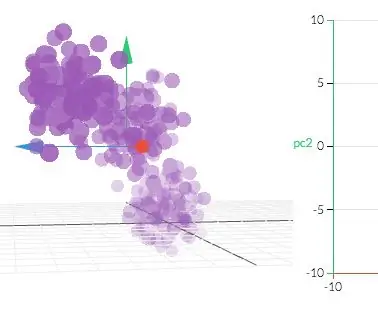
Hoofkomponentanalise: Hoofkomponentanalise is 'n statistiese metode wat 'n stel moontlik gekorreleerde veranderlikes omskakel in 'n stel lineêr ongekorreleerde waardes deur ortogonale transformasies te gebruik. In eenvoudige woorde, gegewe 'n datastel met veelvuldige dimensies, help dit
